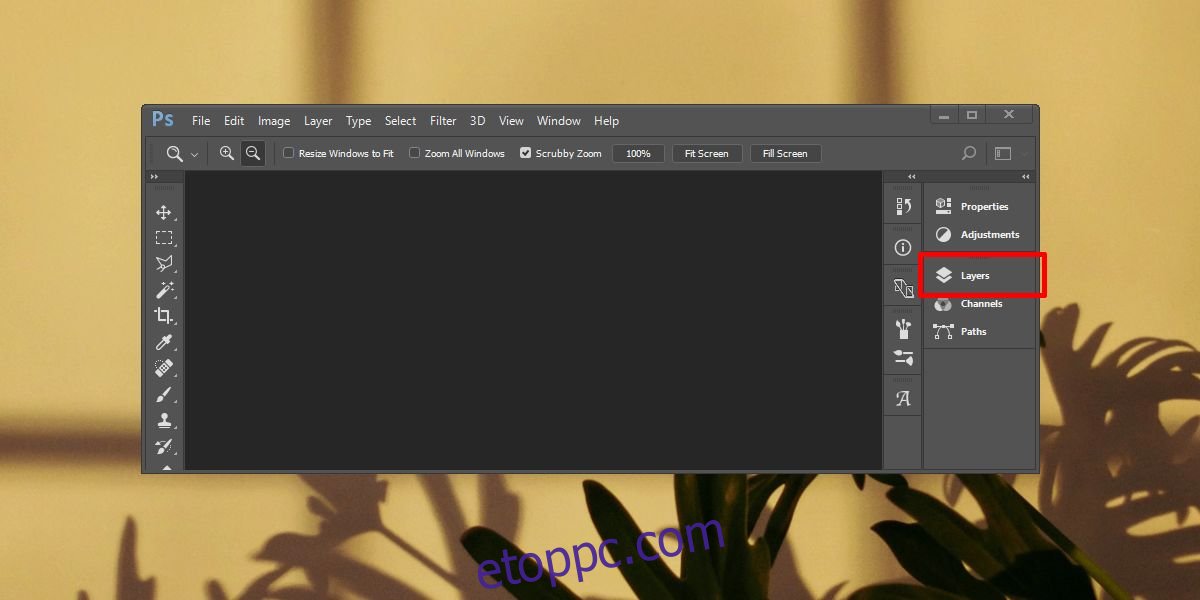A Photoshop egy összetett alkalmazás, rengeteg eszközzel. A benne való munkavégzés időigényes, és nem éppen úgy tervezték, hogy könnyen megtanulható vagy használható legyen. Ez egy kompromisszum, amely akkor történik, ha olyan összetett eszközzel rendelkezik, mint a Photoshop. Több eszközért és szolgáltatásért fel kell áldoznia a könnyű használhatóságot. A szűrők egy gyakran használt eszköz a Photoshopban. Több szűrőt is alkalmazhat egy rétegre, és ugyanazokat a szűrőket több rétegre. Természetesen, ha egy szűrőt több rétegre szeretne alkalmazni, akkor egyenkénti végrehajtása meglehetősen sokáig tart. Ami a szűrőket illeti, a Photoshopnak van módja annak, hogy kevésbé ismétlődjön. Rendelkezik egy „Smart Filter” nevű funkcióval, amellyel egyszerre több rétegre is alkalmazhat szűrőt. Íme, hogyan működik.
Alkalmazzon szűrőt több rétegre
1. lépés: Nyisson meg egy Photoshop-fájlt. Győződjön meg arról, hogy látja a Rétegek ablakot. Ha nem tudja, vagy nem tudja, hogyan néz ki, lépjen az Ablak>Rétegek menüpontra a felső menüsorban, és ellenőrizze, hogy a Rétegek be van-e jelölve. Ezután kattintson az alábbi képen látható Rétegek ablak fülre.
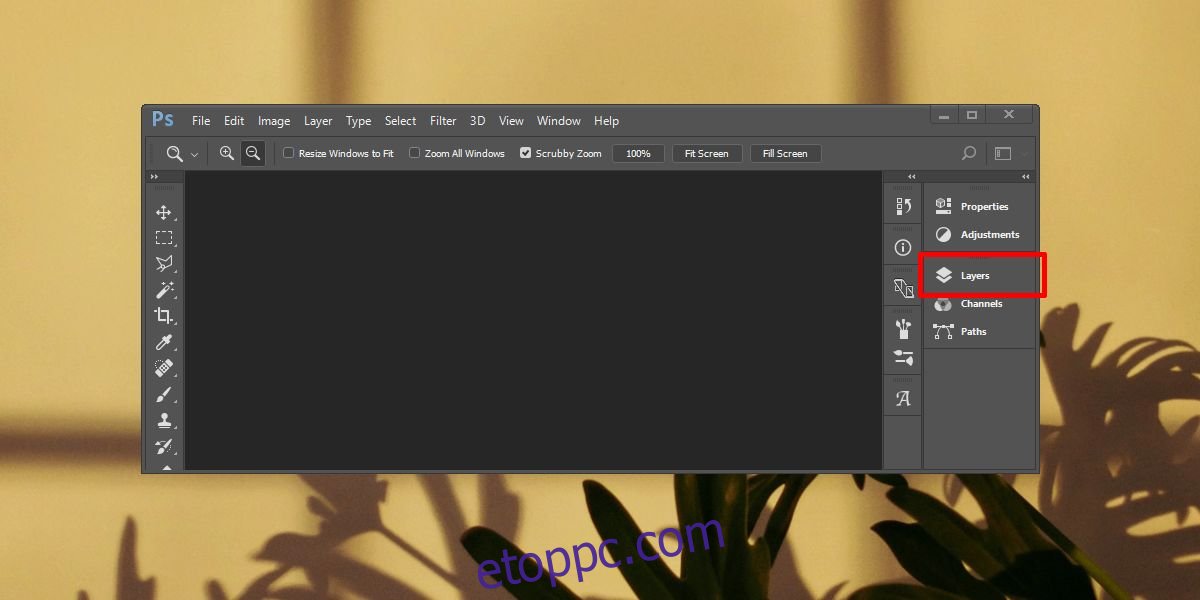
2. lépés: Válassza ki azokat a rétegeket, amelyekre alkalmazni szeretné a szűrőt. A Shift billentyű lenyomva tartásával az összes réteget kijelölheti egymás után. A rétegek véletlenszerű kiválasztásához tartsa lenyomva a Ctrl/Cmd billentyűt, és kattintson a kijelölni kívánt rétegekre. Miután kiválasztotta a rétegeket, lépjen a Szűrő> Konvertálás intelligens szűrőkké menüpontra. Ez azt jelenti, hogy összevonja a kiválasztott rétegeket. Legalábbis így jelenik meg a fájlodban. A rétegei egyetlen rétegként jelennek meg. Ez azt gondolhatja, hogy a rétegek többé nem lesznek külön-külön szerkeszthetők, de ez nem így van. Ezt kicsit később részletesebben is elmagyarázzuk.
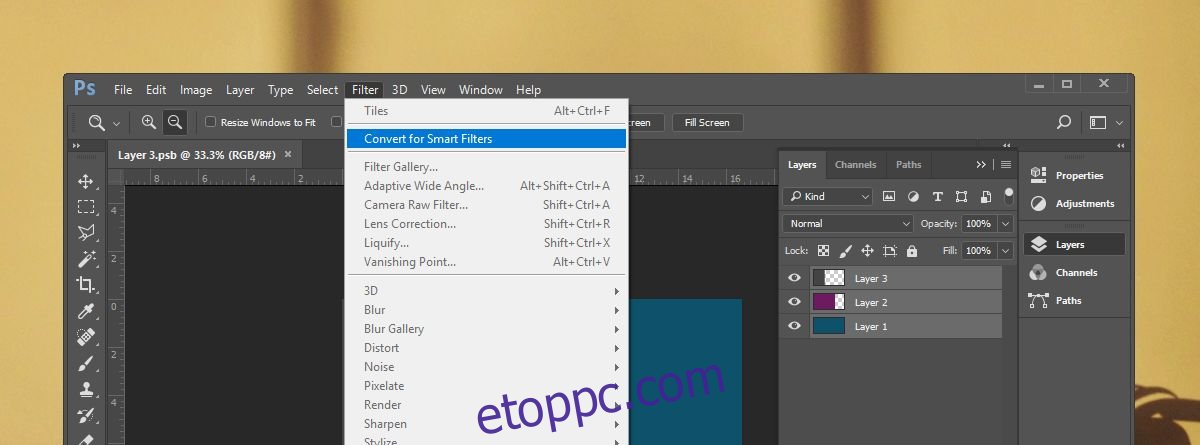
3. lépés: Miután a rétegeket csoportosította/egyesítette egyetlen rétegbe az intelligens szűrők számára, alkalmazhatja a szűrőket. Válassza ki az intelligens szűrőréteget, majd lépjen a Szűrő elemre, és válasszon egy szűrőt a rendelkezésre állók közül. A szűrő minden kiválasztott rétegre érvényes lesz. A cikk kedvéért a Stilizálás>csempék szűrőt használtuk.
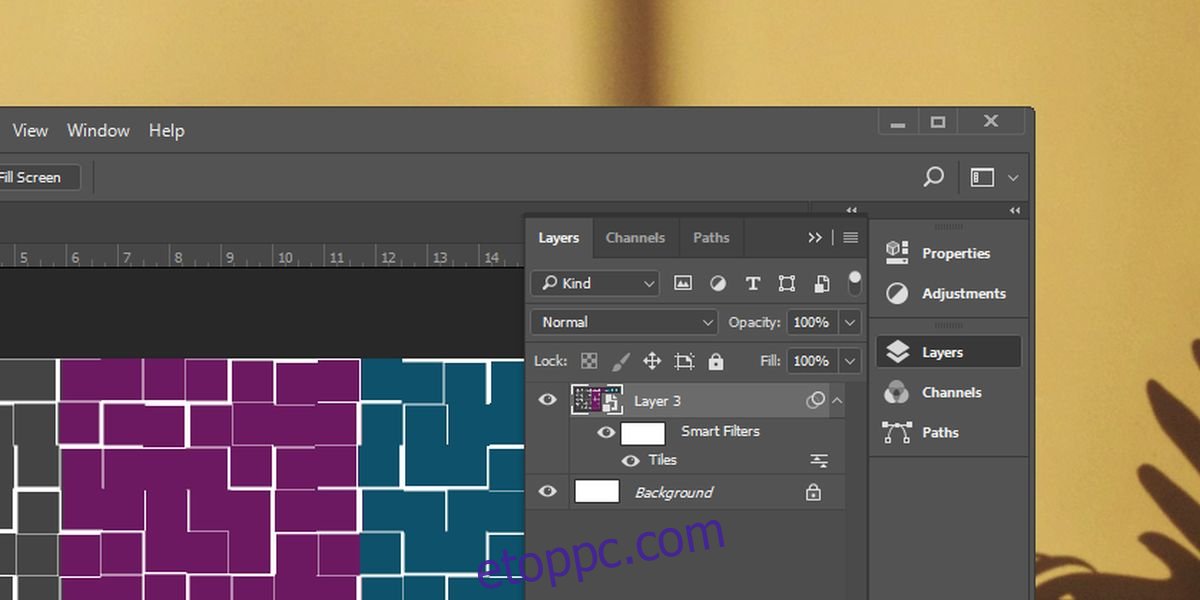
Intelligens szűrőréteg szerkesztése
Az egyik intelligens szűrőrétegben lévő réteg szerkesztéséhez kattintson rá duplán. ezzel megnyílik egy új Photoshop-fájl, amelyet az intelligens szűrőrétegről neveztek el. Ebben a fájlban minden egyes olyan réteg megtalálható, amelyet az intelligens szűrőréteg külön rétegként alkotott. Ebben a fájlban szerkessze a rétegeket, és ha végzett, mentse el a változtatásokat. A változtatások megjelennek a fő fájlban.